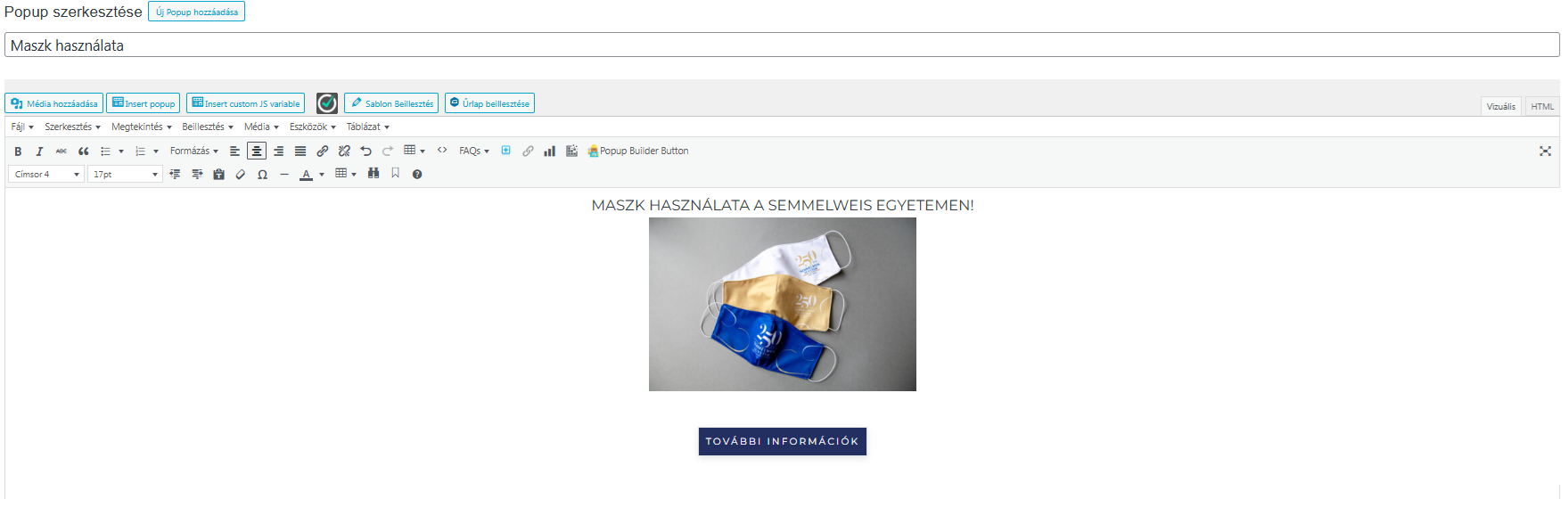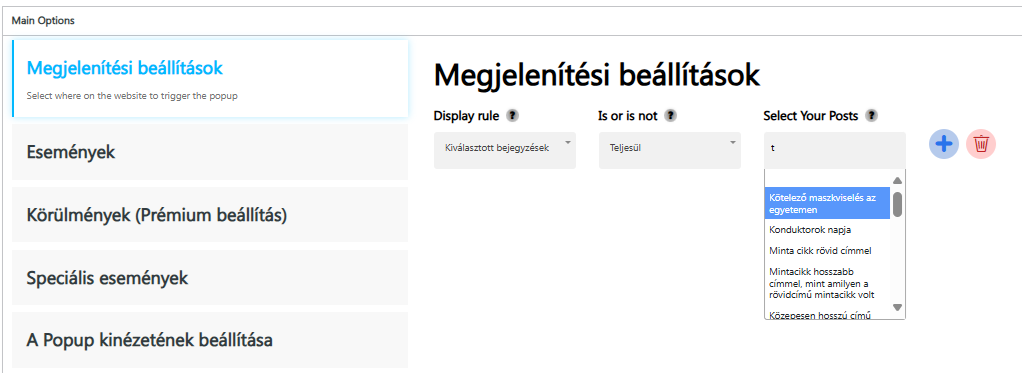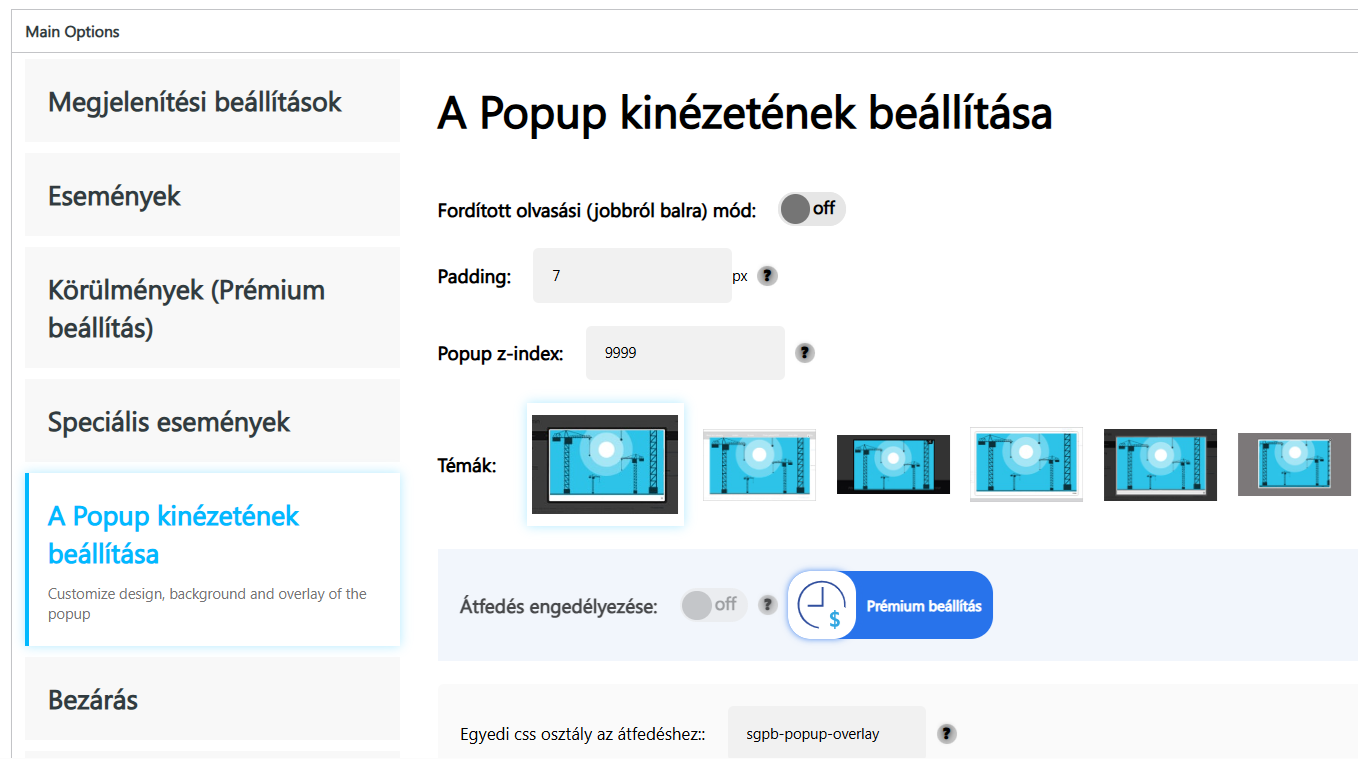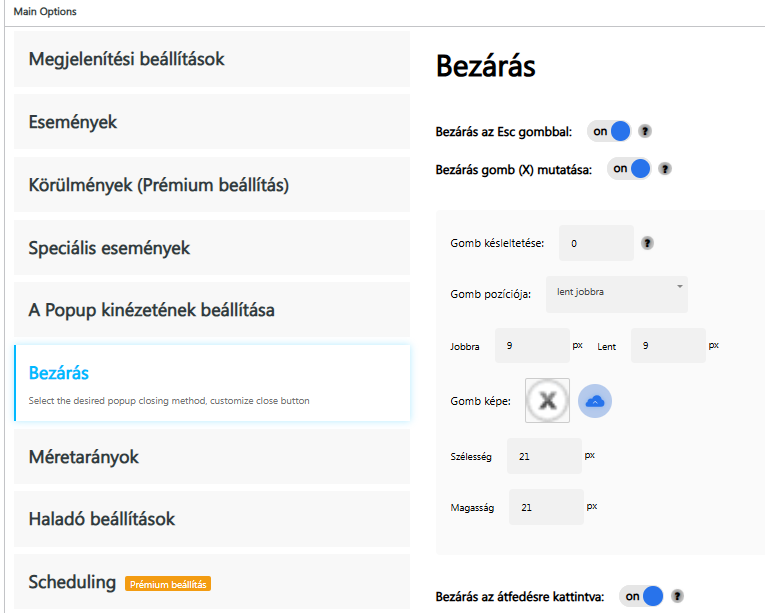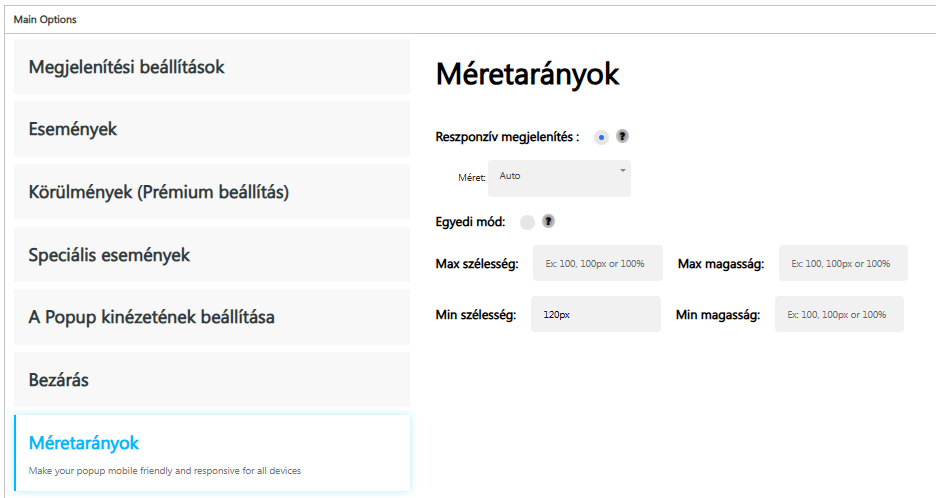Popup Builder, azaz felugró ablak készítése
Lehetőségünk van a weboldalunkon felugró ablakot készíteni, ha valamilyen kiemelten fontos információt szeretnénk a látogató figyelmébe ajánlani (pl. költözéssel kapcsolatos információk stb.). Ugyanakkor érdemes az eszköz használatát megfontolni, mert alapvetően egy oldal tartalmának olvasására érkező látogató számára a felugró ablak csak egy zavaró akadályt jelent a megszerzendő információ elérésében. Gondoljunk a saját ilyen jellegű élményeinkre. Ha mégis beállítunk felugró ablakot, akkor azt csak nagyon indokolt esetben tegyük és lehetőleg rövid ideig használjuk. A bővítmény szerkesztő felülete többnyire magyar nyelvű, azonban bizonyos részek csak angolul érhetőek el (reméljük, az alábbi leírás segítségével minden érthető lesz, de szükség esetén a Google Translate tud segíteni).
A Popup Builder bővítmény bekapcsolása
Először a Vezérlőpult > Bővítmények oldalon be kell kapcsolnunk az Popup Builder – Create highly converting, mobile friendly marketing popups bővítményt. Ezzel megjelenik a Vezérlőpult bal oldali menüoszlopában egy Popup Builder menüpont, amelyben a felugró ablak beállításait tudjuk megtenni.
Popupok elérése/létrehozása
Kattintsunk a Vezérlőpult > Popup Builder menüpontra. Itt láthatjuk a már meglévő popupokat vagy létrehozhatunk újakat.
Az Új hozzáadása gombra kattintva válasszuk ki az ikonok közül a HTML Popup opciót. Első lépésként adjuk meg a popup címét – ez csak arra szolgál, hogy később be tudjuk azonosítani a felugró ablakot, a látogató ezt nem fogja látni. Ezután a szövegszerkesztő segítségével feltölthetjük szöveggel, helyezhetünk el benne linkeket, képeket. Mivel a pop-up címsorában megadott cím nem fog látszódni a felugró ablakban, érdemes lehet címsorokat is használni. A popup formázása ugyanúgy működik, mintha egy adott oldalon szerkesztenénk a tartalmat, ahogyan azt már megszoktuk.
Állítsuk be a felugró ablak megjelenés helyét és módját
A beállításokkal lehetőségünk van teljesen testreszabni a felugró ablakot, de alapértelmezetten is hagyhatjuk (érdemes előtte áttekinteni, hogy ebben az esetben hogyan fog megjelenni a popup). Ebben az esetben kattintsunk a Közzététel gombra, hogy létrehozzuk a popupot. Amennyiben mégis szeretnénk majd a kinézeten változtatni a későbbiekben, úgy azt utólag is megtehetjük. Ehhez kattintsunk az Összes Popup menüpontra és válasszuk ki a módosítani kívánt Popup címére, ahol elérhetjük a most bemutatott beállításokat.
Megjelenítési beállítások: hol legyen látható a felugró ablak?
Itt tudjuk meghatározni, hogy a felugró ablak a honlapon belül hol jelenjen meg. Alapértelmezetten mindenhol megjelenik, nem számít, hogy a felhasználó a nyitólapra vagy egy aloldalra érkezik (utóbbit pl egy Google keresésből).
A Display rule alatti lenyíló lehetőségekből tudjuk értelemszerűen kiválasztani, hogy milyen típusú tartalmakon pl. Oldal(ak)on, bejegyzés(ek)en, címkék listaoldalán vagy egyéb helyeken jelenjen-e meg a felhasználónak .a popup. Az alábbi képen bemutatott példa esetében egy adott bejegyzésben/bejegyzésekben szeretnénk, ha a popup felugrana, ezért először rákattintunk a “Kiválasztott bejegyzések” lehetőségre.
Ezután a kiválasztjuk az “Is or is not” (Teljesül vagy nem teljesül) opciók közül a Teljesül lehetőséget majd a “Select Your Posts” mezőnél annak a választott bejegyzésnek a címét kezdjük el begépelni, ahol szeretném megjeleníteni a felugró ablakot és a rendszer fel fogja kínálni azt. Amennyiben több bejegyzést szeretnék megadni, úgy a + gombra kattintva van lehetőség továbbiak a kiválasztására.
Ennek a fordított verziója az, amikor a Nem teljesül opciót választjuk ki, tehát a kiválasztott bejegyzésnél/bejegyzéseknél nem fog felugrani a popup, míg az összes többinél igen.
Események: milyen tevékenységre induljon a felugró ablak?
Események alatt értjük azt, hogy a látogató milyen tevékenysége esetén jelenik majd meg a felugró ablak.
Az Event mező esetén a lenyíló opciók közül az On load az alapértelmezett beállítás, ami azt jelenti, hogy a honlap illetve a megjelenítési beállításokban beállított oldal/bejegyzés stb. betöltése esetén fog megjelenni a felugró ablak. A lenyíló opciók közül értelemszerűen választhatunk más lehetőséget is: kattintáskor = amikor a látogató a honlapon belül valahova kattint; egérmutatásra = ha az egeret egy bizonyos helyre húzza a látogató; inaktivitás esetén = ha bizonyos ideig nem csinál semmiit a látogató; görgetésre.
A Delay mezőben adhatjuk meg, hogy hány másodperc múlva jelenjen meg a felugró ablak a beállított eseményt követően. Tehát ha 10-et írunk be, akkor 10 másodperc múlva jelenik meg a popup.
A Popup kinézetének beállításai
Ebben a menüpontban módosíthatjuk a felugró ablakunk kinézetét. A Témák között vannak előre meghatározott megjelenések, amelyek kitérnek a popup méretére, elhelyezkedésére, háttérszínére és a háttér átlátszóságának mértékére. Ezenkívül van lehetőségünk extra beállításokra a Háttér beállításaiban.
Bezárás: állítsuk be, hogyan zárhatja be a látogató a popupot
Engedélyezhetjük, hogy az Esc gomb lenyomásával is bezáródjon, de egy bezárás gombot (azaz egy X-et) is bekapcsolhatunk, amire kattintva lehet bezárni a felugró ablakot.
Késleltethetjük is a bezárás gombot, például 5 másodperc múlva jöjjön elő és lehessen bezárni a popupot. Amennyiben késleltetjük a felugrást, érdemes minél rövidebb időt beállítani, mert a látogatók számára lehet a hosszabb várakozás.
Azt is itt tudjuk megadni, hogy hol helyezkedjen el a bezárás gomb a felugró ablakon. Amennyiben egyedi pozíciót szeretnénk megadni, úgy pixel pontosan tudjuk az elrendezést módosítani, de ezt csak haladó felhasználóknak javasoljuk. A gomb képét is tudjuk cserélni, de nem ajánlott, mert egy másik kép feltöltése torzuláshoz vezethet.
Be tudjuk állítani azt is, hogy ne csak a popupon lévő bezárás gombra kattintva tudja a felhasználó bezárni az ablakot, hanem ha mellé kattint, az akkor is záródjon be. Ehhez kapcsoljuk be a Bezárás az átfedésre kattintva opciót.
Méretarányok – Haladóknak
Ezeket a beállítások érdemes az alapbeállításokon hagyni, hiszen a megfelelő méretezés van beállítva, így biztosak lehetünk abban, hogy asztali nézetben és mobilon is jól fog megjelenni a felugró ablak. Azonban a haladó szerkesztőknek lehetőségük van egyedi arányokat is beállítani, amivel módosíthatók a felugró ablak megjelenésének mérete.
Fontos, hogy ha módosítjuk ezeket az értékeket, akkor mindenképpen ellenőrizzük le a felugró ablakot mobilnézetben is, mert a rossz beállítás torzuláshoz vezethet.
Haladó beállítások
Ebben a menüpontban olyan extra beállítások állnak rendelkezésünkre, amelyekkel nem csak vizuálisan támogatjuk meg a tartalmunkat, hanem hanggal vagy animációval is kiegészíthetjük azt, valamint további korlátozásokat vezethetünk be a látogatók számára.
A haladó beállítások közül kettőt emelnénk ki, amelyeket érdemes átgondolni:
Felugró ablak helye: Meghatározhatjuk, hogy hol jelenjen meg a popup. Helyezhetjük alulra, középre, oldalra és a sarkokba is.
Oldal görgetésének tiltása: Amíg a felugró ablak nem kerül bezárásra, addig eldönthetjük, hogy a felhasználó görgethet-e az oldalon vagy sem.
Lebegő gomb
Amennyiben azt szeretnénk, hogy a felugró ablak ne automatikusan jelenjen meg a felhasználónak, akkor használhatunk lebegő gombot. Ebben az esetben csak a lebegő gombra kattintva fog előugrani a popup.
A bekapcsoláshoz az Engedélyezés mellett az off gombra kell kattintanunk, így az átvált az on beállításra. Ez után a megjelenő beállítási lehetőségek segítségével értelemszerűen megadhatjuk a lebegő gomb stílusát (Style) , majd beállíthatjuk, hogy a gomb a képernyő melyik sarkában jelenjen meg. Megadhatjuk a szöveg méretét, szöveg és a háttér színét, valamint beírhatjuk a megjeleníteni kívánt szöveget. A módosításokat azonnal láthatjuk a képernyőnek annak a sarkában, ahol a lebegő gombot elhelyeztük.